Markvader (обсуждение | вклад) Нет описания правки |
Нет описания правки |
||
| Строка 17: | Строка 17: | ||
Клипы привязаны к сетке редактирования, а также к различным объектам в аранжировке в том числе к краям других клипов, локаторам и изменениям тактового размера. | Клипы привязаны к сетке редактирования, а также к различным объектам в аранжировке в том числе к краям других клипов, локаторам и изменениям тактового размера. | ||
Чтобы перемещать содержимое клипа в пределах его границ, удерживайте '''[CTRL] [Shift]''' (ПК) / '''[ALT] [Shift]''' (Mac) при перетаскивании волны клипа или отображаемых MIDI нот. Чтобы обойти привязку к сетке, при перетаскивании содержимого клипа удерживайте '''[CTRL] [ALT] [Shift]''' (ПК) / '''[CMD] [ALT] [Shift]''' (Mac). | |||
Текущая версия от 13:30, 10 марта 2021
Данная статья является частью цикла статей "Ableton Live"
Звуковые или MIDI фрагменты представляются в аранжировке как клипы, расположенные в определённом месте песни на одном из треков Live.
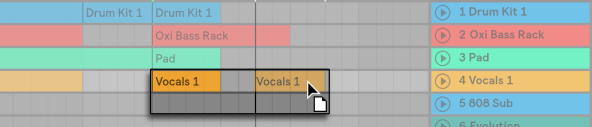
Перетаскивание клипа перемещает его на другую позицию песни или на другой трек.
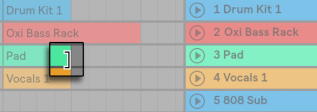
Перетаскивание левого или правого края клипа изменяет его длительность.
Клипы привязаны к сетке редактирования, а также к различным объектам в аранжировке в том числе к краям других клипов, локаторам и изменениям тактового размера.
Чтобы перемещать содержимое клипа в пределах его границ, удерживайте [CTRL] [Shift] (ПК) / [ALT] [Shift] (Mac) при перетаскивании волны клипа или отображаемых MIDI нот. Чтобы обойти привязку к сетке, при перетаскивании содержимого клипа удерживайте [CTRL] [ALT] [Shift] (ПК) / [CMD] [ALT] [Shift] (Mac).

